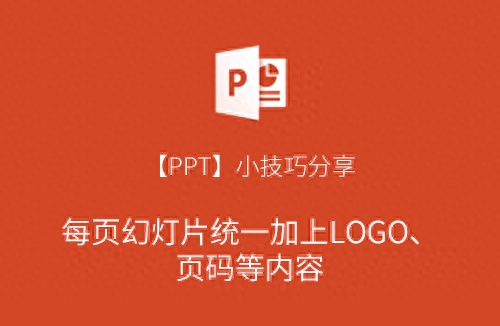
前言
PPT小技巧分享系列僅是將自己在平時製作PPT時遇到的一些小問題的解決方法或經驗分享給大家,並非專業的教學或培訓,僅供參考和討論。
適用場景
1.已做好的PPT,需要給每頁固定位置加上LOGO、頁碼等資訊。
2.網路下載的模板,需為每頁加上LOGO、頁碼等資訊。
3.想要一次增加所有頁的LOGO、頁碼等信息,而且要求位置、大小等都一模一樣;不想一頁一頁地複製貼上。
文字分享
以POWERPOINT2013 為例:
1.在工具列選擇“檢視”選項卡,然後選擇“幻燈片母版”
2.選擇要添加LOGO、頁碼等資訊的版式(如果要所有版式都添加,那直接選擇第一張母版即可)
3.將要新增的LOGO、頁碼等資訊在選擇的版式中插入並調整適合的大小和位置。
4.在工具列選擇「視圖」選項卡,然後選擇「普通」即切換回正常視圖,完成。
圖文分享
未新增LOGO前的PPT
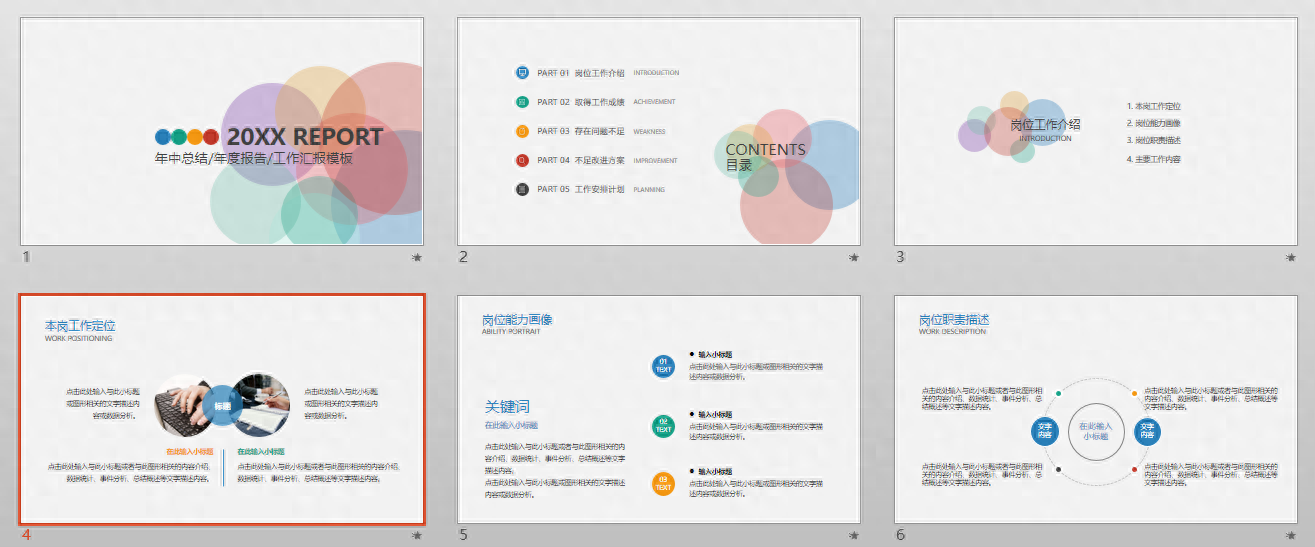
STEP 1:在工具列選擇“檢視 - 投影片母版”
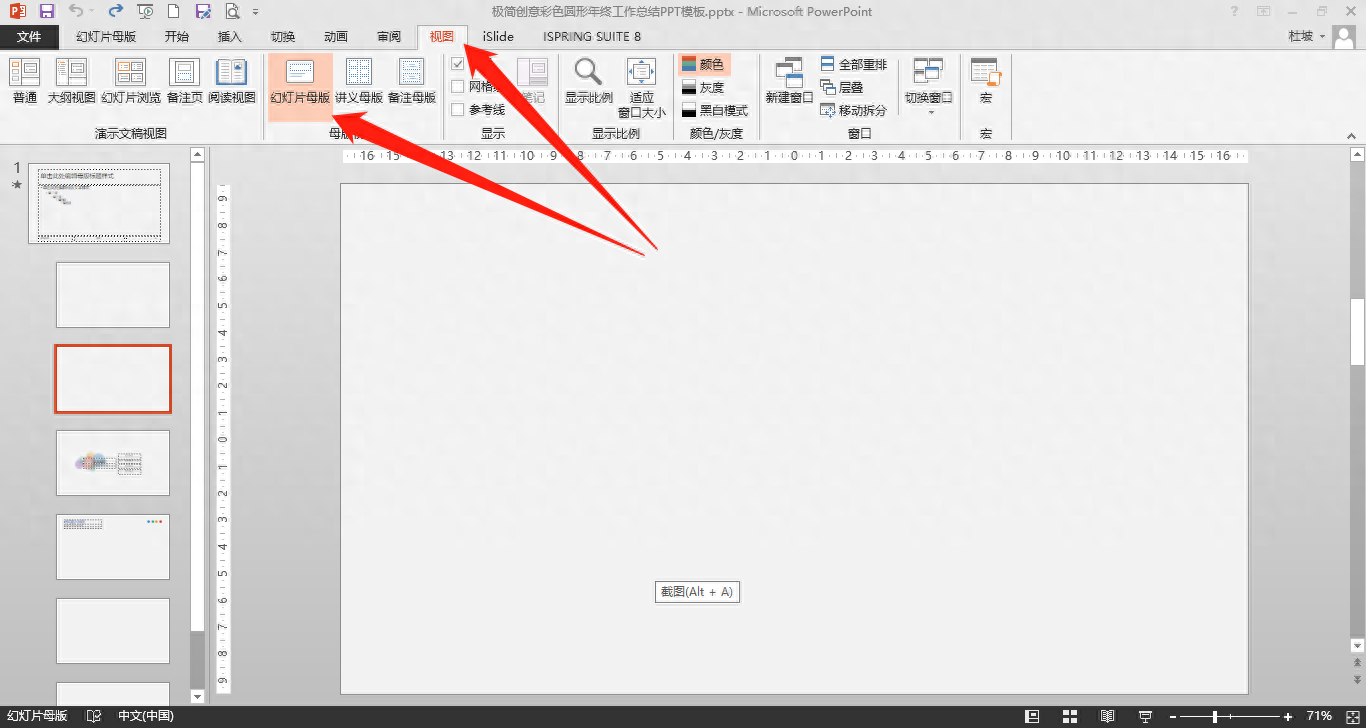
STEP 2:選取要新增LOGO的版式(所有版式都要加,則直接選擇第一張母版)
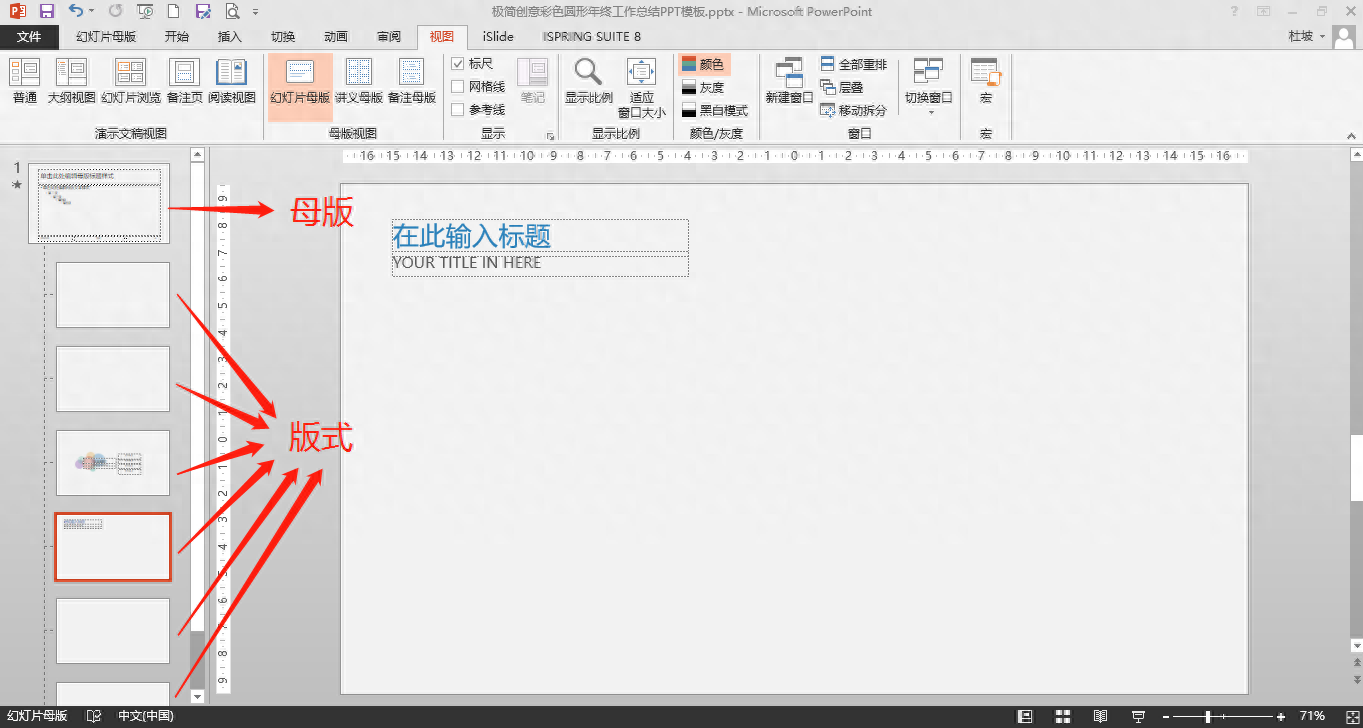
STEP 3:將要新增的內容在選取的版式內進行新增操作(以在所有內容頁的右上角新增一個今日頭條的LOGO為例)
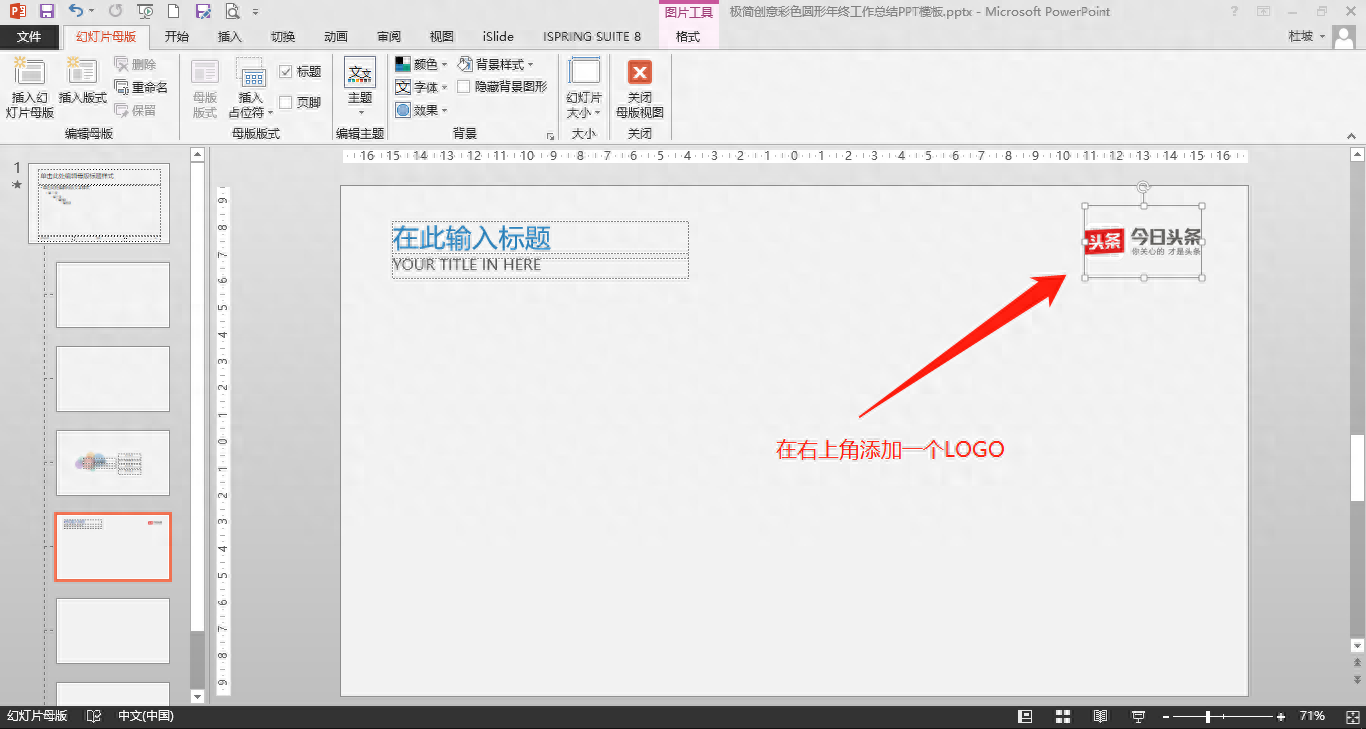
STEP 4:在工具列選擇「視圖 - 普通」返回正常編輯視圖
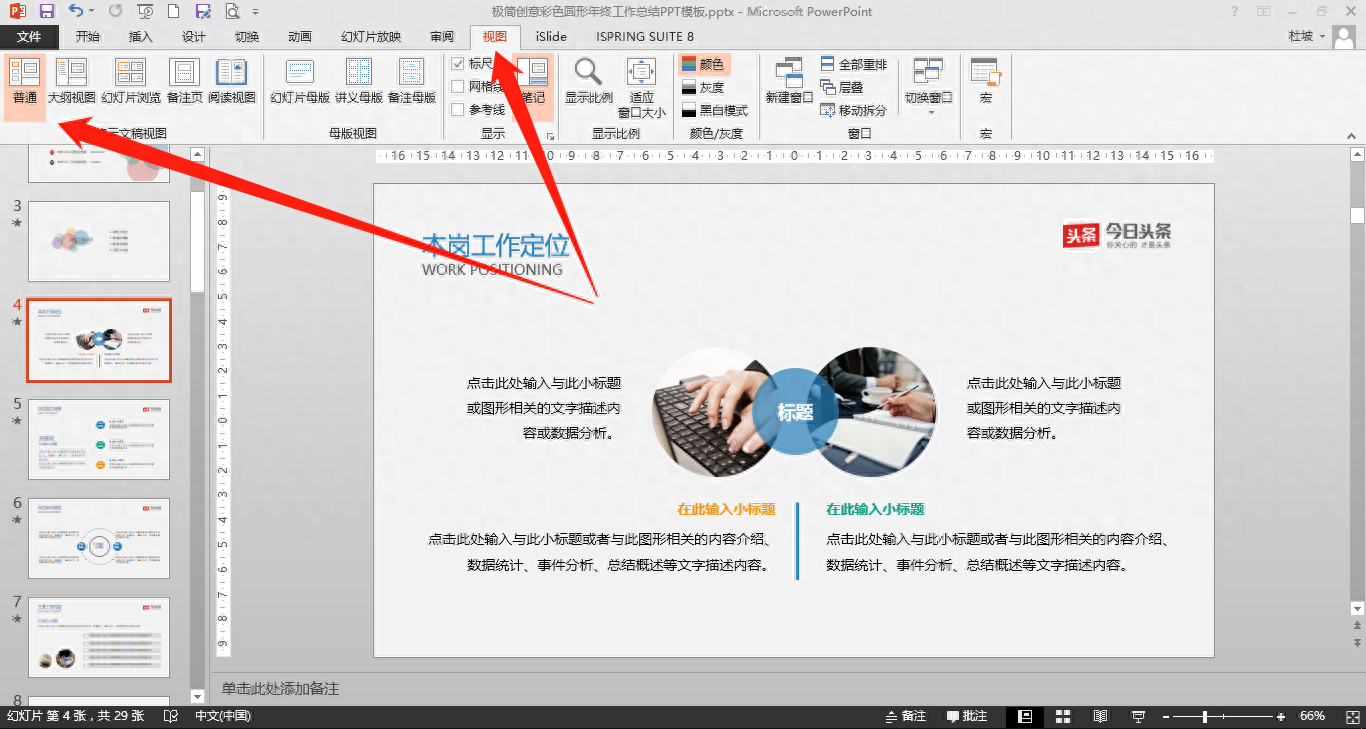
加上LOGO以後的PPT,所有使用該版式的頁(即範例中的內容頁)右上角都新增上了LOGO
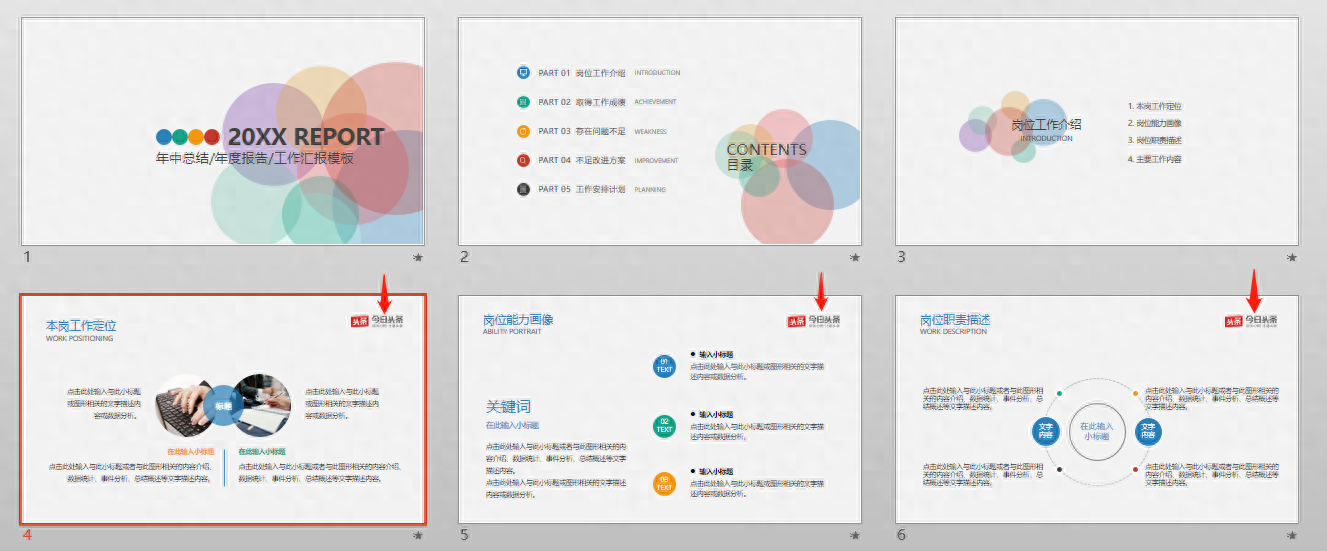
文章為用戶上傳,僅供非商業瀏覽。發布者:Lomu,轉轉請註明出處: https://www.daogebangong.com/zh-Hant/articles/detail/PPT-xiao-ji-qiao-fen-xiang-mei-ye-huan-deng-pian-tong-yi-jia-shang-LOGO-ye-ma-deng-nei-rong.html

 支付宝扫一扫
支付宝扫一扫 
评论列表(196条)
测试